항상 가지고 다니는 iPhone은 매우 스마트한 기기입니다. 음악을 재생하여 즐거움을 선사하고, 게임 형태로 스릴을 선사하며, 전화 및 메시지 등을 통해 사랑하는 사람과 연결해 줄 수 있기 때문에 최고의 동반자입니다.
iPhone은 알림 앱을 통해 중요한 일이나 이벤트를 알려줄 수도 있습니다. iPhone용 알림 앱에서 가장 중요한 사항에 대한 알림을 설정할 수 있습니다. 그뿐만 아니라, 반복적인 작업에 대해 반복 알림을 생성할 수도 있습니다.
따라서 매일 작업을 자주 반복하고 iPhone에서 반복 알림을 생성하는 옵션을 찾고 있다면 기사를 계속 읽으십시오. 확인해 봅시다.
iPhone에서 반복 알림을 설정하는 방법은 무엇입니까?
iPhone에서 반복 알림을 설정하기 위해 타사의 할 일 목록이나 알림 앱을 사용하지 않습니다. iPhone의 기본 알림 앱은 반복 알림을 생성할 수 있습니다. 당신이해야 할 일은 다음과 같습니다.
1. 시작하려면 iPhone에서 미리 알림 앱을 실행하세요.
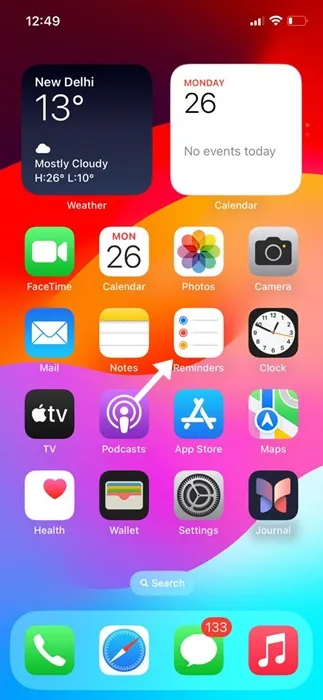
2. 알림 앱이 열리면 오늘 옵션을 탭하세요.
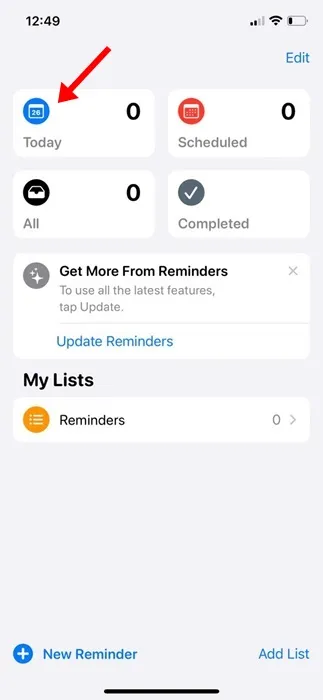
3. 다음 화면에서 왼쪽 하단에 있는 새 알림을 탭하세요.

4. 이제 알림 입력 화면에서 알림을 받고 싶은 내용을 입력하세요. 예를 들어 ‘식료품 가져가세요’, ‘스마트워치 충전해 주세요’ 등이 있습니다.
5. 완료되면 알림 항목 옆에 있는 (i) 버튼을 탭합니다.
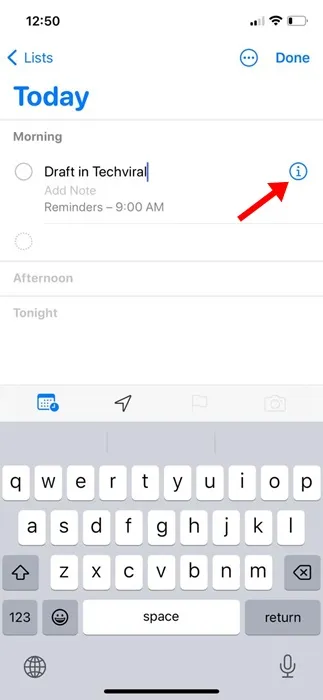
6. 이제 반복 옵션이 표시됩니다 . 그것을 탭하세요.
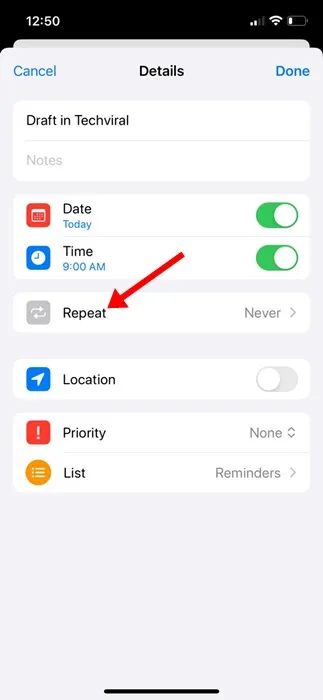
7. 반복 프롬프트에서 알림을 반복할 빈도를 선택합니다.
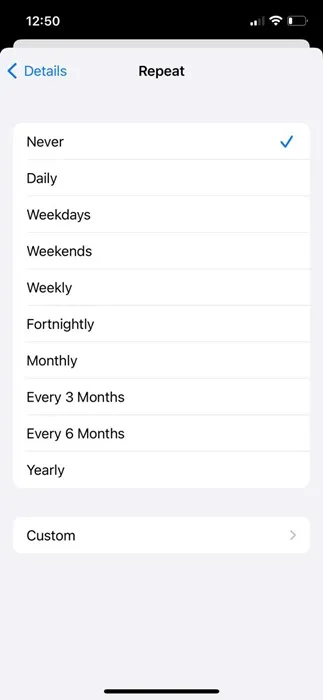
8. 다음으로 시간 옵션을 켭니다 .
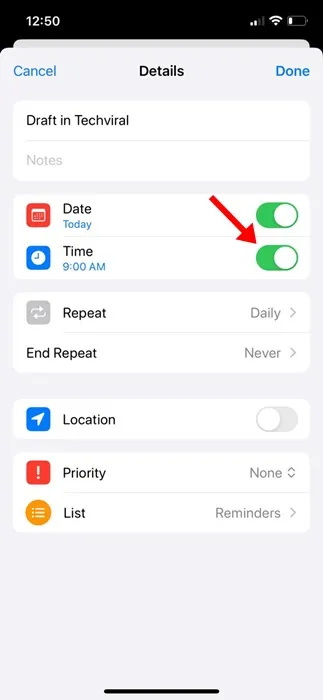
9. 다음으로 알림 앱에서 알림을 받을 시간을 설정하세요 .
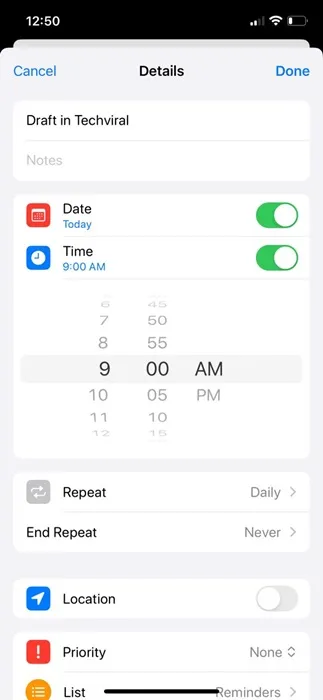
10. 완료되면 오른쪽 상단에 있는 완료를 탭하세요.
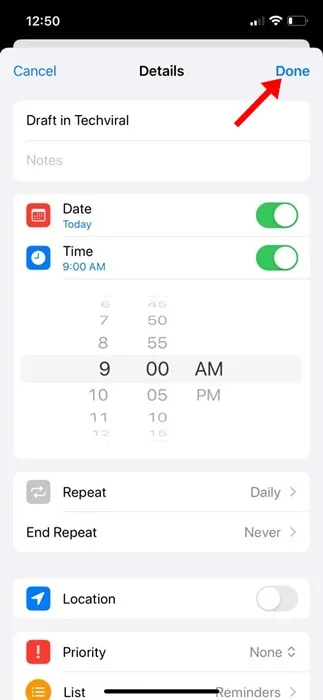
11. 이제 방금 설정한 새 알림을 찾을 수 있습니다. 알림에는 반복 아이콘 이 표시됩니다 .
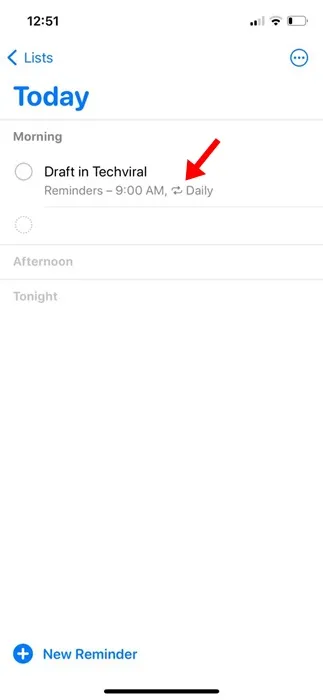
그게 다야! iPhone에서 반복 알림을 설정하는 방법은 다음과 같습니다. 알림 앱을 사용하면 단계를 반복하여 iPhone에서 원하는 만큼 미리 알림을 만들 수 있습니다.
iPhone에서 반복 알림을 만드는 다른 방법은 무엇입니까?
Apple 미리 알림 앱이 제공하는 기능이 만족스럽지 않은 경우 타사 iPhone용 미리 알림 앱을 사용할 수 있습니다.
Apple App Store에서 iPhone용 타사 알림 앱을 다운로드할 수 있습니다. 대부분은 반복 작업 및 알림 설정을 지원합니다.
또한 일부 타사 옵션을 사용하면 iPhone에서 음성 알림을 만들 수도 있습니다. 하지만 긍정적인 평가를 받고 신뢰할 수 있는 개발자가 만든 앱을 다운로드하세요.
보시다시피 iPhone에서 반복 알림을 설정하는 것은 결코 복잡한 작업이 아니며 타사 앱을 사용하지 않고도 수행할 수 있습니다. iPhone에서 반복 알림을 설정하는 데 추가 도움이 필요하면 알려주십시오. 또한, 이 가이드가 도움이 된다면 친구들과 공유하는 것도 잊지 마세요.
답글 남기기